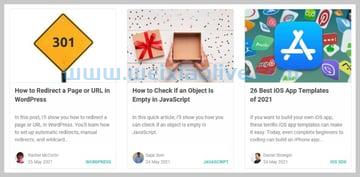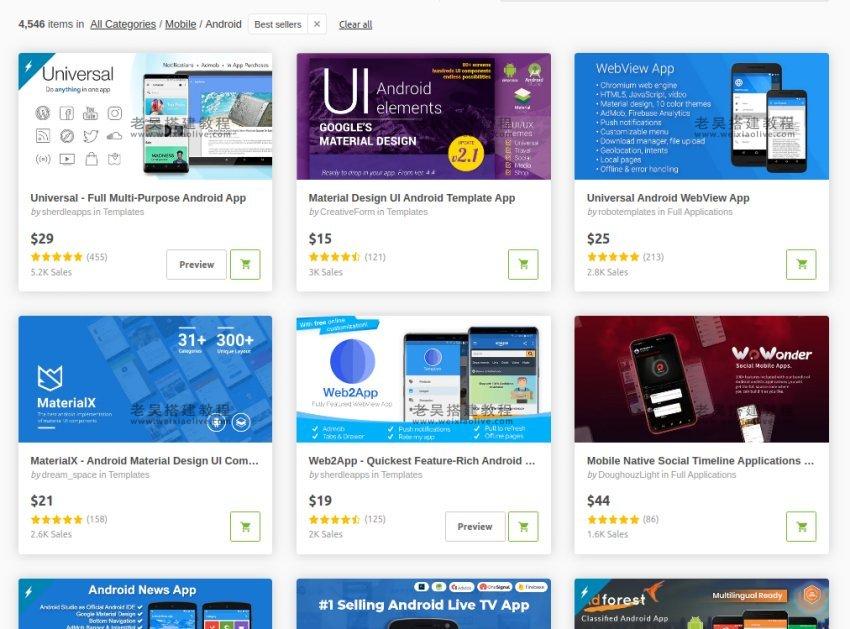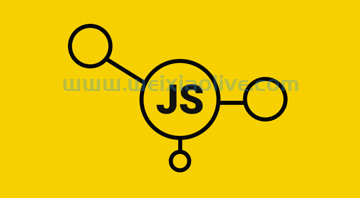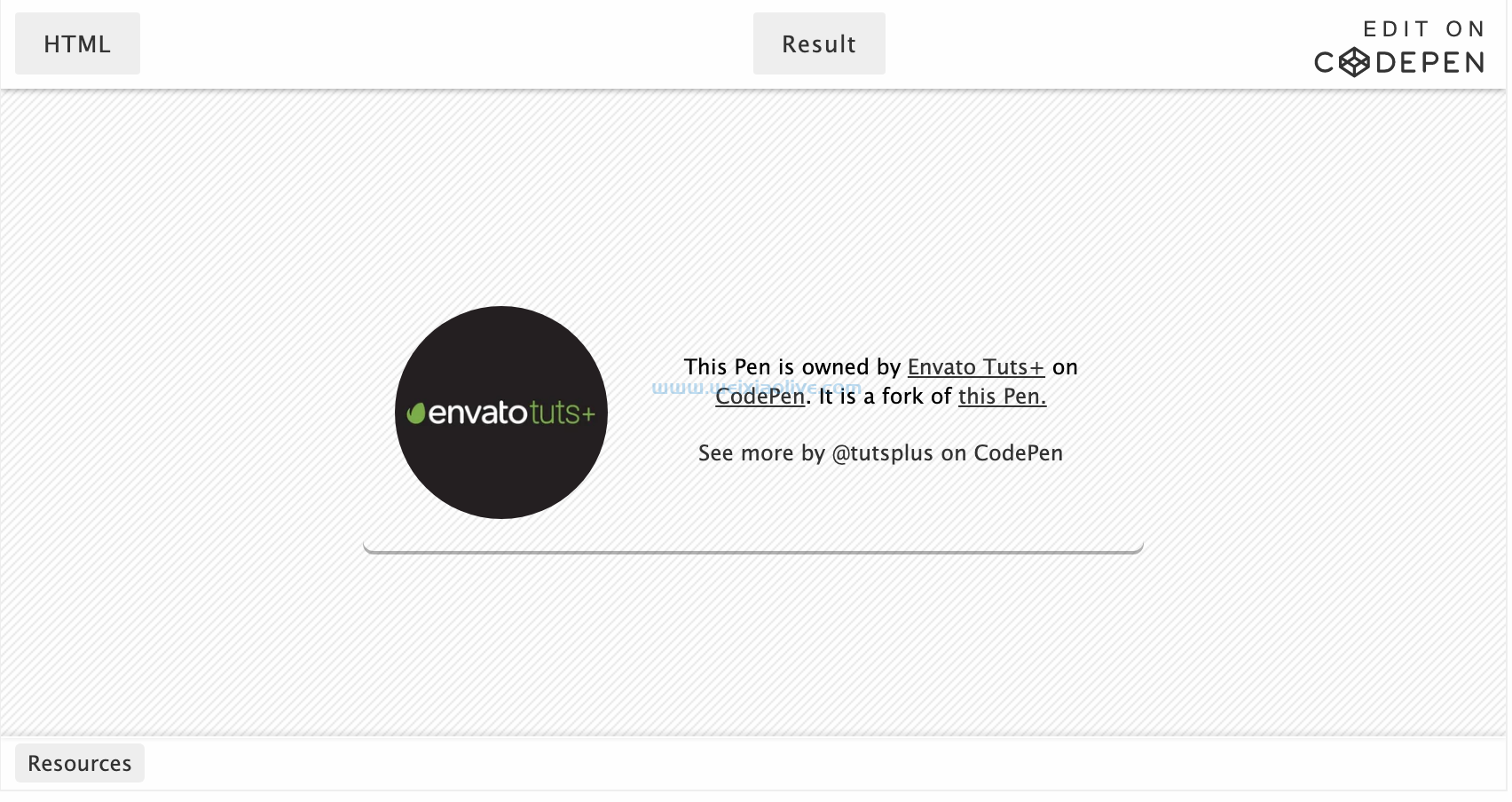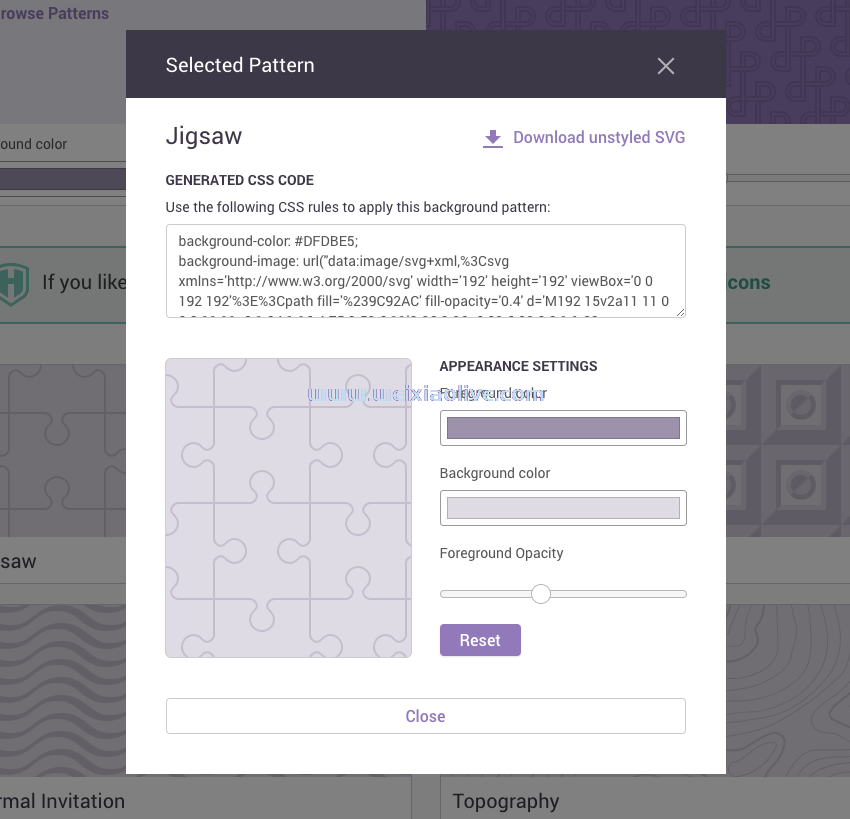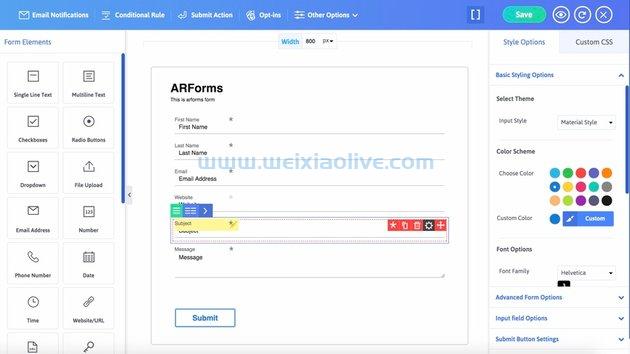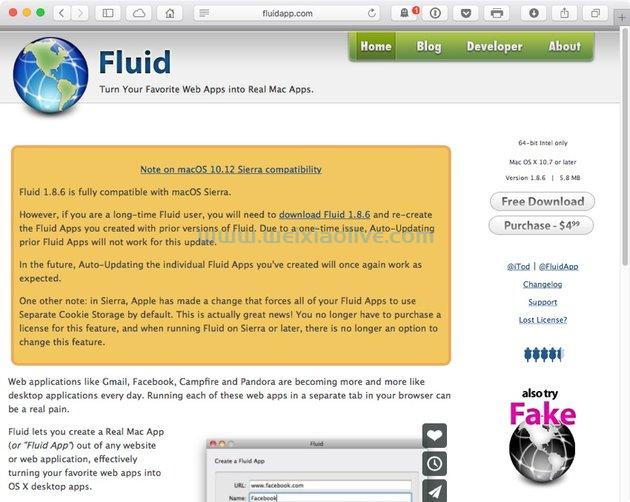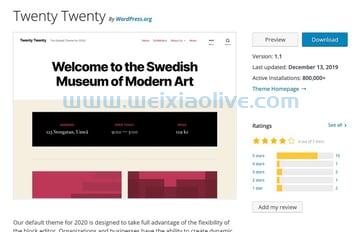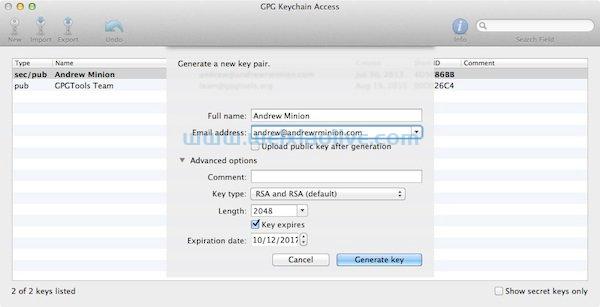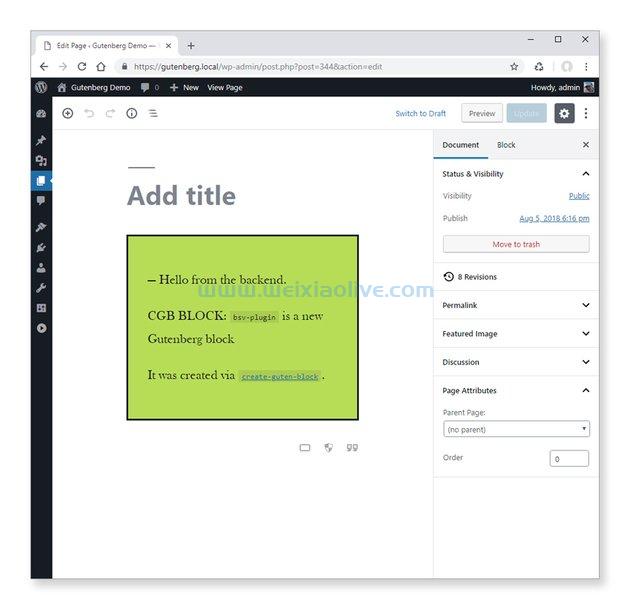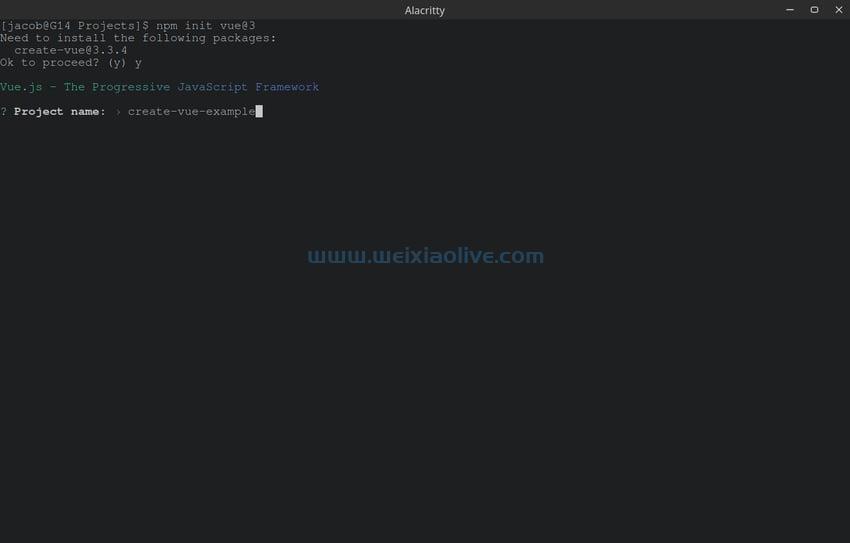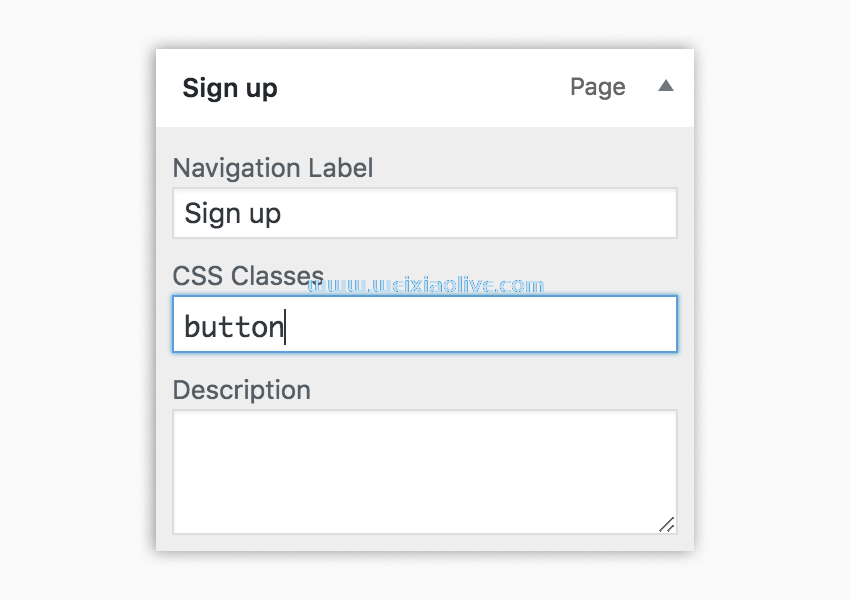我的Mac无法启动怎么办,扔出去?在网上以“轻微使用”的形式出售?去买台新电脑?不,因为我们有一些很棒的方法可以帮助您的计算机起死回生。
贯穿基础
您是否尝试再次打开和关闭它?
技术支持代理在您致电时会询问您最基本的故障排除问题是有原因的:只需仔细检查电源线是否已插入并正在供电(台式计算机)或电池是否充满电,90% 的问题都可以解决充电(笔记本电脑)。
必须检查这些似乎很平常,但是在您甚至不知道的情况下,电源线就会松动。此外,应用程序出现故障和中断。一个简单的休息艺术可能只是解决您的问题。
发送给苹果
如果您的电脑无法开机,但您仍有保修,请让 Apple 的专业人员修理您的电脑!您可以在线、在 Apple Store 商店或通过 Apple 授权零售商进行维修。本教程更针对使用超出保修期的产品的 mac 用户。即便如此,在天才吧停下来通常是确定您的机器出了什么问题的可靠方法。
硬件问题
硬件是指计算机的物理组件。其中包括您的处理器、硬盘驱动器、键盘、扬声器等。硬件问题通常更昂贵且更难修复,但它们不如软件问题常见。与软件问题不同,您的计算机将通过称为开机自检或简称post的服务告诉您实际上是哪块硬件导致了问题。
几乎每个电子设备都有一个 POST 序列,尤其是计算机。POST 序列在加载软件之前验证所有硬件组件是否正常工作。如果某些东西不起作用,POST 将向您的计算机内置扬声器发送信号并提醒您。警报是:
1 声:未安装 ram
当您的计算机运行 POST 序列时,它会检查计算机上是否安装了任何 RAM。如果没有检测到 RAM,它会发出 1 声哔哔声,“未安装 RAM”错误。您的修复选项非常简单:确保您的机器上安装了 RAM。
如果您确实正确安装了 RAM 并且收到此错误:您的主板可能有故障并且没有检测到 RAM。
2 声哔声:不兼容的 RAM 类型
这是较常见的 POST 错误之一,通常发生在您的机器中升级 RAM 之后。当您收到两声哔哔声错误时,您的计算机会告诉您:“有 RAM 并且已正确安装,但我无法使用它”。确保为您的计算机购买了正确类型的 RAM。如果您仍然拥有它们,请安装计算机随附的库存 RAM 芯片。
如需这方面的帮助,请查看我们关于如何在 macbook Pro 上安装 RAM的教程。
3 声哔哔声:不好 ***
这是另一个常见的 POST 错误,这意味着计算机上安装的 RAM 未正确安装在托盘中,因此无法与主板正常通信。确保 RAM 已正确安装在主板上,并且连接二极管没有脏污或损坏。
4 次哔声:没有好的启动映像
当计算机无法从硬盘驱动器正确读取软件信息时,会抛出这个可怕的“4 声”POST 错误,通常是硬盘驱动器崩溃的结果。然而,情况并非总是如此。尝试将您的计算机启动到安全模式。如果可以,它可能是一个损坏的更新。备份您的数据并重新安装 OS X。
5 声哔声:处理器不可用
处理器是计算机中最重要的部分,没有它什么也做不了。简而言之,收到五声哔哔声警告是非常糟糕的。这是由于主板由于一堆问题而无法与CPU正常通信时引起的。大多数时候,买一台新电脑更容易。如果您拥有 MacPro:确保您的散热器安装正确且风扇正常运行。
没有哔声:可能的电源问题
没有蜂鸣声可能意味着 POST 序列没有发现硬件故障,或者由于电源问题而从未运行过。在膝上型电脑上,如果膝上型电脑电池严重耗尽,POST 序列可能无法运行。在台式机上,如果电源单元未连接到所有主板端子,则 POST 序列将不会运行。
警告:某些 POST 错误的解决方案可能会使您的保修失效。如果您仍有任何保修,请让 Apple 的专业人员修理您的计算机!
重置 NVRAM
您的计算机将启动所需的特殊设置存储在称为 NVRAM 的 RAM 扇区中。在 PC 上:这些设置可以在 B ios中修改,这可能会导致设置不正确。OS X 不允许您直接访问这些设置,但它们可能会像 PC 一样被损坏。
在某些情况下,当 NVRAM 损坏时,您的计算机将无法开机。而且因为这不是硬件问题,所以不会引发 POST 错误。您可以在启动时使用简单的键盘命令轻松重置 NVRAM 设置。
完全关闭您的计算机。
使用内置键盘(仅限笔记本电脑),找到Command、Option、P和R键并准备按下所有这些键。
打开计算机电源并按上述所有键(⌘+⌥+P+R)
继续按住这些键,直到计算机重新启动并且您再次听到启动音。
松开按键。
计算机开机后,您必须重新配置系统偏好设置中的大部分设置,因为它们已被重置。
重置 SMC
系统管理控制器是管理某些计算机硬件的重要软件。这包括但不限于:风扇、扬声器、灯、SD 卡读卡器(如果适用)和电源。不建议您为简单的问题(例如冻结的应用程序或操作系统)重置 SMC。但是,如果问题反复出现,则重置 SMC 可能是解决问题的唯一好方法。
笔记本电脑
完全关闭计算机。
插入交流适配器并确保它正在供电。
使用内置键盘,同时按住左 Shift、Command、Option和电源按钮。
同时释放所有按键。
按电源按钮打开计算机。
台式机
完全关闭计算机。
拔下电源线。
将其拔下至少 15 秒。
重新连接电源线。
等待至少 5 秒钟。
打开你的电脑。
提示:如果您的计算机是 2009 年之前制造的,请参阅 Apple 的支持文档以了解过期产品,因为过程不同。
安全启动进入安全模式
软件是指您的计算机运行的程序,从您的 Internet 浏览器到您的操作系统。软件的目的是在用户和硬件之间建立联系。但是,软件和硬件并非天作之合,文件可能会损坏,从而阻止您启动。查找计算机软件问题的一种快速简便的方法是启动到安全模式。
简单来说,安全模式只加载正常系统运行所需的文件。当您处于安全模式时,自定义主题或应用程序扩展等内容可能无法正常工作,因为可能未加载所需的组件。安全模式还会扫描硬盘驱动器中的目录以查找错误。
要将计算机启动到安全模式:
完全关闭计算机。
使用内置键盘(仅限笔记本电脑)按住Shift键。
打开计算机电源。
继续按住Shift键,直到出现 Apple 标志。
释放Shift键。
进入安全模式后,查找导致正常启动失败的有问题的应用程序或服务。
访问恢复分区
Apple 不久前停止随其产品一起运送恢复 DVD,虽然这似乎是一件坏事,但事实并非如此。您的 Mac 在其硬盘驱动器上有一个专用于恢复工具的额外分区。这是恢复高清。从 Recovery HD,您可以重新安装 OS X,访问磁盘工具来管理您的磁盘,或者在无法启动时获取帮助文档。
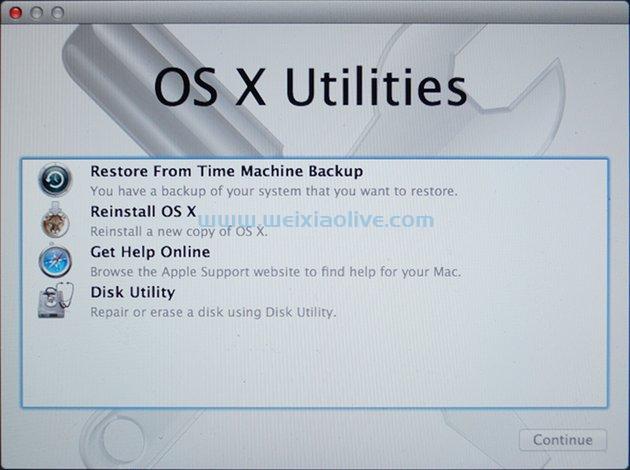
OS X Recovery 应用程序可让您在 Mac 无法启动时修复它
要访问 Recovery HD:
完全关闭计算机。
如果您启用了 FileVault:按住Command和R键并打开计算机电源。
如果您没有启用 FileVault:按住Option键并打开计算机电源。使用箭头键选择 Recovery HD。
Recovery HD:验证和修复磁盘
硬盘驱动器的一个常见问题是磁盘结构。这可能会导致包括引导在内的问题。值得庆幸的是,OS X 的磁盘工具可以为您验证和修复磁盘结构问题。
启动到 Recovery HD
打开磁盘工具。
在左侧边栏中选择“Macintosh HD”
单击右下角的“验证磁盘”。
如果出现任何问题,请单击“修复磁盘”,OS X 将尝试修复它们。
Recovery HD:重新安装 OS X
有时您的操作系统可能会损坏,无法正常启动或运行。因为 OS X 是一个 UNIX 风格的系统,您可以重新安装操作系统而不会丢失您的个人数据。为此,您需要有效的 Internet 连接和大约 2 小时。
启动到 Recovery HD
连接到 WiFi 或有线网络
选择重新安装 OS X
Recovery HD:擦除硬盘驱动器
如果您的硬盘驱动器已严重损坏,您可能需要完全格式化并重新开始。这将完全擦除硬盘驱动器上的所有数据,包括您的文件。确保在格式化驱动器之前备份了数据。
启动到 Recovery HD
连接到 WiFi 或有线网络
打开磁盘工具
在左侧栏中选择 Macintosh HD
转到擦除选项卡
将格式保留在 Mac OS Extended (Journaled)
点击“擦除”
驱动器清洁后,请参阅上面有关如何重新安装 OS X 的指南。
提示:格式化硬盘会完全删除其中的所有数据。这包括您的个人文件。确保您已备份不想丢失的文件。
当所有其他方法都失败时
如果您已用尽本指南中的所有提示,但您的计算机仍未开机。不幸的是,您的电脑坏了,可能需要寻求专业维修才能将其取回。找一家当地好的维修店,让他们看看。它可能很贵,但通常比新计算机便宜。
- 发送给苹果
- 1 声:未安装 ram
- 2 声哔声:不兼容的 RAM 类型
- 3 声哔哔声:不好 ***
- 4 次哔声:没有好的启动映像
- 5 声哔声:处理器不可用
- 没有哔声:可能的电源问题
- 笔记本电脑
- 台式机
- Recovery HD:验证和修复磁盘
- Recovery HD:重新安装 OS X
- Recovery HD:擦除硬盘驱动器









![如何删除Word中的空白页[4种简单方法] 如何删除Word中的空白页[4种简单方法]](https://www.weixiaolive.com/en/zb_users/upload/2023/07/20230702124855168827333590644.png)